Данное руководство предназначено для случая, когда уже есть настроенный сервер с установленной OTRS. Подробное руководство об установке OTRS v4 в Windows-среде можно прочитать в здесь .

Прежде чем интегрировать OTRS с Active Directory, нужно определиться с учетными записями и их ролью. Нам понадобятся следующие учетные записи:
В качестве аналога в Active Directory для учетной записи root@localhost будем использовать учетную запись “Admin OTRS” с логином “root”.
В оснастке Active Directory Users and Computers создадим нового пользователя.

При создании учетной записи не забываем снять галочку «Требовать смены пароля при следующем входе в систему».
Предполагаем, что учетные записи для специалиста службы технической поддержки и для пользователя уже существуют. Если нет – создаем их по аналогии.
ВАЖНО: у всех пользователей должен существовать адрес электронной почты. Это обязательное условие для всех пользователей OTRS.
В данном примере все специалисты технической поддержки, которые будут работать в OTRS, будут членами группы OTRSagents. Это важный момент при разграничении прав доступа в системе.
Создаем группу OTRSagents в оснастке Active Directory Users and Computers. Область действия группы – Глобальная. Тип группы – Безопасность. Делаем членами группы ранее созданную учетную запись администратора OTRS (с логином root) и нужных специалистов технической поддержки.
Также важно иметь учетную запись с правами пользователя, которая будет использоваться системой OTRS для чтения каталога Active Directory. Для удобства срок действия пароля данной учетной записи должен быть не ограничен.

Переходим по ссылке http://localhost/otrs/index.pl и авторизуемся под учетной записью root@localhost.
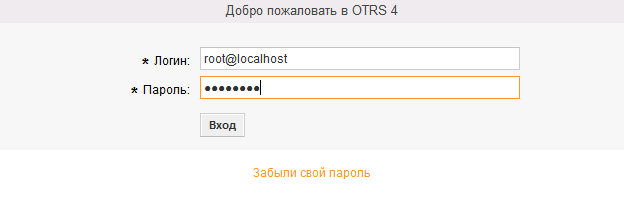
Далее переходим на вкладку Администрирование, Управление агентами, Агенты.
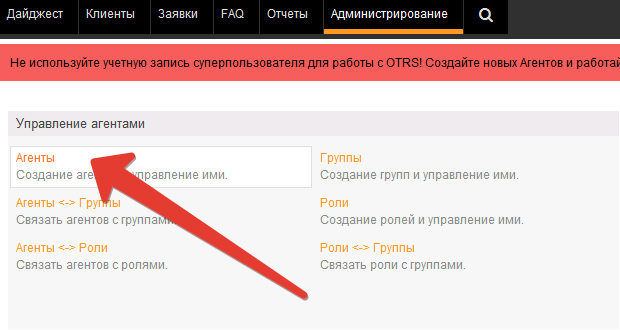
Выбираем учетную запись root@localhost.

Вносим изменения. Важно помнить, что логин и пароль от данной учетной записи должны совпадать с логином и паролем учетной записи Admin OTRS (логин root), созданной нами в Active Directory.
Меняем логин root@localhost на root, соответственно меняем пароль. Устанавливаем адрес электронной почты в поле Email (в данном примере testdomain, помимо прочего, выполняет роль почтового сервера). Нажимаем кнопку Отправить.
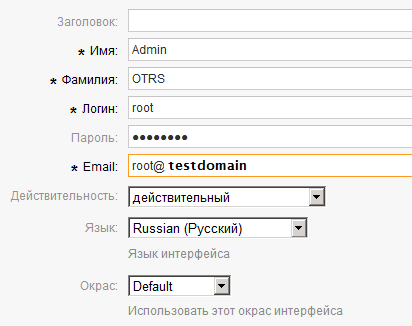
Последний шаг – редактирование файла c:\otrs\Kernel\Config.pm.
В данном примере:
Приведенную ниже конфигурацию вставляем после строки «insert your own config settings «here»».
Сохраняем изменения в файл, перезапускаем службу Apache. Если есть проблемы, то служба не стартанет. Читаем логи (c:\otrs\var\log) и исправляем ошибки.
Переходим по ссылке http://localhost/otrs/index.pl для агента. Не забываем проверить и учетную запись root. Также переходим по ссылке http://localhost/otrs/customer.pl, заходим под учетной записью простого пользователя.
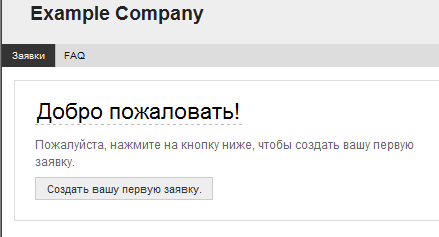
Все работает! Настройка интеграции OTRS с активным деревом завершена.
Для аутентификации Апачу необходим так называемый keytab. Чтобы его сгенерировать, необходим протокол (HTTP), полное доменное имя OTRS-сервера и имя домена. Название протокола и имя домена должны быть в верхнем регистре. Также необходим обычный пользователь домена.
В командной строке на контроллере домена выполняем следующее:
На выходе в корне диска С получаем файл. Позже я переименовал файл из helpdesksrv.keytab в apache.keytab и положил в папку c:\Apache2\conf\ (имя файла роли не играет).
Качаем MIT Kerberos и устанавливаем.
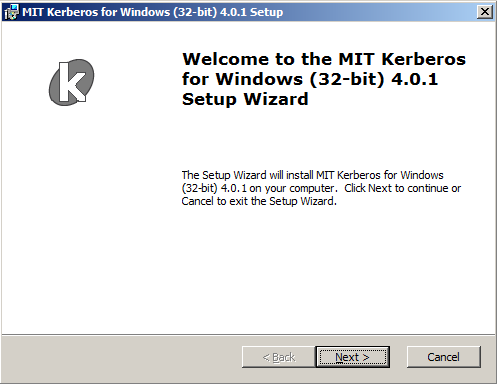
Установка простая, без каких-либо особенностей.
Создаем пустой файл c:\Program Files (x86)\MIT\Kerberos\krb.ini и заполняем его, соблюдаем регистр как в примере. Здесь TESTDC1 — имя контроллера домена.
Качаем mod_auth_kerb.so для Apache 2.2.*, копируем его в папку c:\Apache2\modules.
Модифицируем файл c:\Apache2\conf\httpd.conf. Добавляем следующие строки и перезагружаемся:
Редактируем файл c:\otrs\Kernel\Config.pm, добавляем строки:
Перезапускаем службу Apache. Проверяем http://helpdesksrv/otrs/customer.pl. Нас перенаправит, строка в адресной строке браузера изменится на http://helpdesksrv/otrs/customer.pl?Action=CustomerTicketOverview;Subaction=MyTickets.
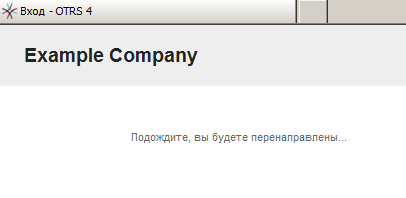
Создаем заявку через вэб-интерфейс пользователем. Заходим в интерфейс агента и видим, что имя пользователя в заявке отображается некорректно.
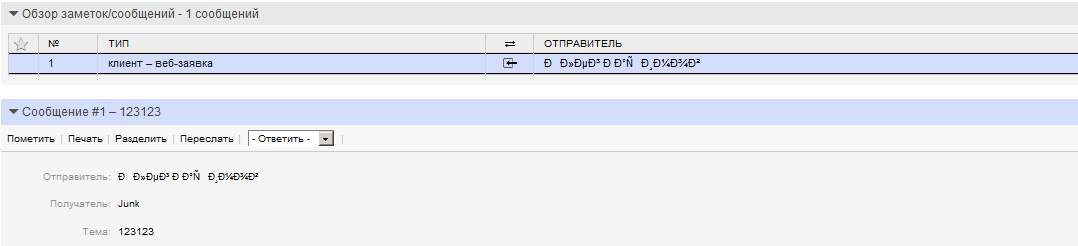
Видимо, вставка параметра
в файле c:\otrs\Kernel\Config.pm проходит некорректно.
Модифицируем файл c:\otrs\Kernel\cpan-lib\Apache\DBI.pm, добавляем строки:
Перезапускаем службу Apache.

Теперь имя пользователя отображается корректно.
На этом все. Надеюсь, что мой опыт будет Вам полезен.
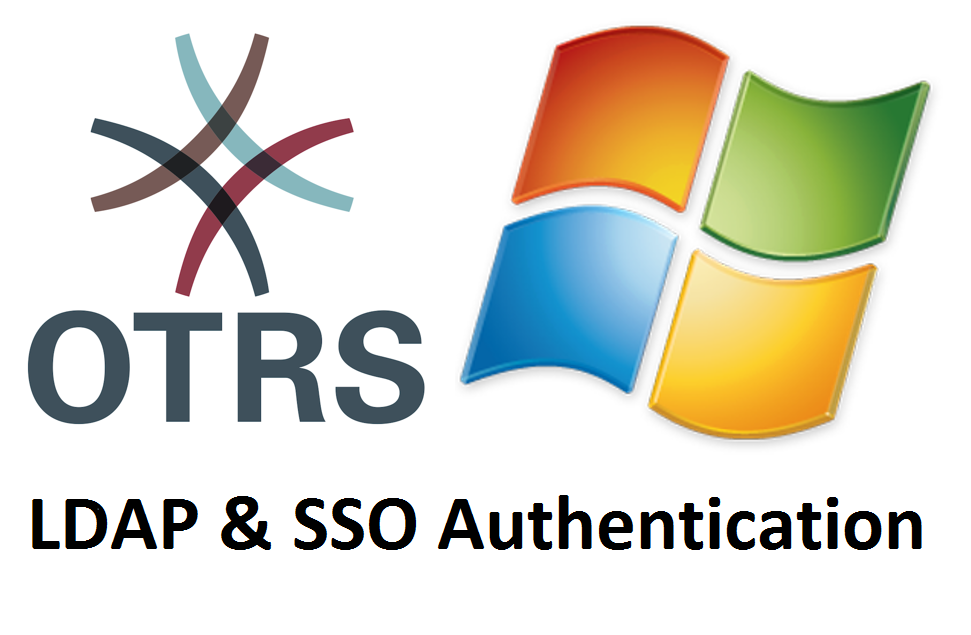
Часть 1. Настройка LDAP-аутентификации.
Прежде чем интегрировать OTRS с Active Directory, нужно определиться с учетными записями и их ролью. Нам понадобятся следующие учетные записи:
- агент – специалист службы технической поддержки;
- root-пользователь (очень важный момент – логин и пароль учетной записи root-пользователя должны совпадать с логином и паролем учетной записи администратора в OTRS);
- собственно, пользователь OTRS, который будет обращаться за технической поддержкой;
- учетная запись для чтения каталога Active Directory.
В качестве аналога в Active Directory для учетной записи root@localhost будем использовать учетную запись “Admin OTRS” с логином “root”.
В оснастке Active Directory Users and Computers создадим нового пользователя.

При создании учетной записи не забываем снять галочку «Требовать смены пароля при следующем входе в систему».
Предполагаем, что учетные записи для специалиста службы технической поддержки и для пользователя уже существуют. Если нет – создаем их по аналогии.
ВАЖНО: у всех пользователей должен существовать адрес электронной почты. Это обязательное условие для всех пользователей OTRS.
В данном примере все специалисты технической поддержки, которые будут работать в OTRS, будут членами группы OTRSagents. Это важный момент при разграничении прав доступа в системе.
Создаем группу OTRSagents в оснастке Active Directory Users and Computers. Область действия группы – Глобальная. Тип группы – Безопасность. Делаем членами группы ранее созданную учетную запись администратора OTRS (с логином root) и нужных специалистов технической поддержки.
Также важно иметь учетную запись с правами пользователя, которая будет использоваться системой OTRS для чтения каталога Active Directory. Для удобства срок действия пароля данной учетной записи должен быть не ограничен.

Переходим по ссылке http://localhost/otrs/index.pl и авторизуемся под учетной записью root@localhost.
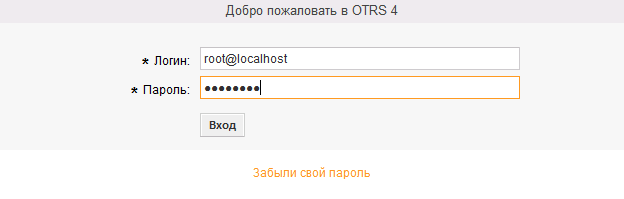
Далее переходим на вкладку Администрирование, Управление агентами, Агенты.
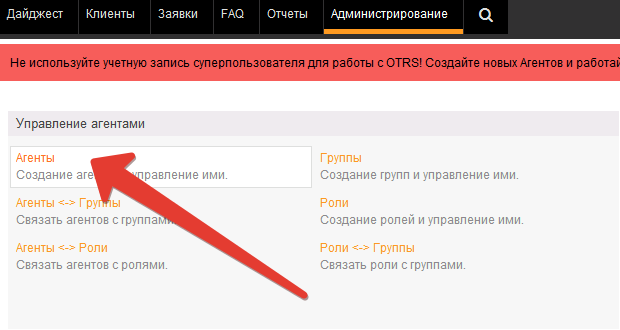
Выбираем учетную запись root@localhost.

Вносим изменения. Важно помнить, что логин и пароль от данной учетной записи должны совпадать с логином и паролем учетной записи Admin OTRS (логин root), созданной нами в Active Directory.
Меняем логин root@localhost на root, соответственно меняем пароль. Устанавливаем адрес электронной почты в поле Email (в данном примере testdomain, помимо прочего, выполняет роль почтового сервера). Нажимаем кнопку Отправить.
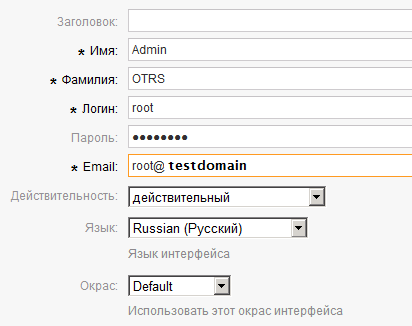
Последний шаг – редактирование файла c:\otrs\Kernel\Config.pm.
В данном примере:
- Домен test.testdomain.ru
- IP контроллера домена — 10.0.0.11
- Учетная запись для чтения Active Directory- helpdesk@test.testdomain.ru с паролем Qwerty123.
- Группа агентов OTRS – OTRSagents в контейнере Users.
Приведенную ниже конфигурацию вставляем после строки «insert your own config settings «here»».
Config.pm
# insert your own config settings "here" #
#
#-------------------LDAP-----------------#
$Self->{'DefaultCharset'} = 'utf-8';
# задействуем LDAP аутентификацию для бэкэнд агентов
$Self->{'AuthModule'} = 'Kernel::System::Auth::LDAP';
$Self->{'AuthModule::LDAP::Host'} = '10.0.0.11';
$Self->{'AuthModule::LDAP::BaseDN'} = 'dc=test, dc= testdomain,dc=ru';
$Self->{'AuthModule::LDAP::UID'} = 'sAMAccountName';
# проверка, присутствует ли пользователь в группе, если да, то доступ в OTRS разрешен
$Self->{'AuthModule::LDAP::GroupDN'} = 'cn=OTRSagents,cn=Users,dc=test,dc=testdomain,dc=ru';
$Self->{'AuthModule::LDAP::AccessAttr'} = 'member';
$Self->{'AuthModule::LDAP::UserAttr'} = 'DN';
$Self->{'AuthModule::LDAP::SearchUserDN'} = 'helpdesk@test.testdomain.ru';
$Self->{'AuthModule::LDAP::SearchUserPw'} = 'Qwerty123';
$Self->{'AuthModule::LDAP::Params'} = {
port => 389,
timeout => 120,
async => 0,
version => 3,
sscope => 'sub'
},
# Agent data sync against LDAP
$Self->{'AuthSyncModule'} = 'Kernel::System::Auth::Sync::LDAP';
$Self->{'AuthSyncModule::LDAP::Host'} = '10.0.0.11';
$Self->{'AuthSyncModule::LDAP::BaseDN'} = 'dc=test, dc=testdomain,dc=ru';
$Self->{'AuthSyncModule::LDAP::UID'} = 'sAMAccountName';
$Self->{'AuthSyncModule::LDAP::SearchUserDN'} = 'helpdesk@test.testdomain.ru';
$Self->{'AuthSyncModule::LDAP::SearchUserPw'} = 'Qwerty123';
$Self->{'AuthSyncModule::LDAP::UserSyncMap'} = {
UserFirstname => 'givenName',
UserLastname => 'sn',
UserEmail => 'mail',
};
$Self->{'AuthSyncModule::LDAP::UserSyncInitialGroups'} = [
'users',
];
#
#
# Authenticate customer users against an LDAP backend #
$Self->{'Customer::AuthModule'} = 'Kernel::System::CustomerAuth::LDAP'; #LDAP
$Self->{'Customer::AuthModule::LDAP::Host'} ='10.0.0.11';
$Self->{'Customer::AuthModule::LDAP::BaseDN'} = 'dc=test, dc=testdomain,dc=ru';
$Self->{'Customer::AuthModule::LDAP::UID'} = 'sAMAccountName';
$Self->{'Customer::AuthModule::LDAP::SearchUserDN'} = 'helpdesk@test.testdomain.ru';
$Self->{'Customer::AuthModule::LDAP::SearchUserPw'} = 'Qwerty123';
$Self->{CustomerUser} = {
Module => 'Kernel::System::CustomerUser::LDAP',
Params => {
Host => '10.0.0.11',
BaseDN => 'dc=test, dc=testdomain,dc=ru',
SSCOPE => 'sub',
UserDN => 'helpdesk@ test.testdomain.ru',
UserPw => 'Qwerty123',
AlwaysFilter => '(&(samAccountType=805306368)(!(userAccountControl:1.2.840.113556.1.4.803:=2)))',
SourceCharset => 'utf-8',
DestCharset => 'utf-8',
},
ReadOnly => 1,
CustomerKey => 'sAMAccountName',
CustomerID => 'mail',
CustomerUserListFields => ['givenname', 'sn', 'mail'],
CustomerUserListFields => ['sAMAccountName', 'cn', 'mail'],
CustomerUserSearchFields => ['displayName','sAMAccountName','givenName', 'sn', 'mail','description'],
CustomerUserSearchFields => ['sAMAccountName', 'cn', 'mail'],
CustomerUserSearchPrefix => '',
CustomerUserSearchSuffix => '*',
CustomerUserSearchListLimit => 10000,
CustomerUserPostMasterSearchFields => ['displayName','sAMAccountName','givenName','sn','mail','description'],
CustomerUserNameFields => ['givenname', 'sn'],
# CustomerUserExcludePrimaryCustomerID => 0,
CacheTTL => 120,
Map => [
# [ 'UserSalutation', 'Title', 'title', 1, 0, 'var' ],
[ 'UserFirstname', 'Firstname', 'givenName', 1, 1, 'var' ],
[ 'UserLastname', 'Lastname', 'sn', 1, 1, 'var' ],
[ 'UserLogin', 'Login', 'sAMAccountName', 1, 1, 'var' ],
[ 'UserEmail', 'Email', 'mail', 1, 1, 'var' ],
[ 'UserCustomerID', 'CustomerID', 'mail', 0, 1, 'var' ],
],
};
#--------------------------------------------
Сохраняем изменения в файл, перезапускаем службу Apache. Если есть проблемы, то служба не стартанет. Читаем логи (c:\otrs\var\log) и исправляем ошибки.
Переходим по ссылке http://localhost/otrs/index.pl для агента. Не забываем проверить и учетную запись root. Также переходим по ссылке http://localhost/otrs/customer.pl, заходим под учетной записью простого пользователя.
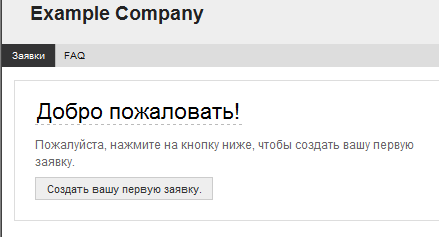
Все работает! Настройка интеграции OTRS с активным деревом завершена.
Часть 2. Настройка сквозной (Single Sign On) аутентификации.
Создание Kerberos token
Для аутентификации Апачу необходим так называемый keytab. Чтобы его сгенерировать, необходим протокол (HTTP), полное доменное имя OTRS-сервера и имя домена. Название протокола и имя домена должны быть в верхнем регистре. Также необходим обычный пользователь домена.
В командной строке на контроллере домена выполняем следующее:
Ktpass -princ HTTP/helpdesksrv.test.testdomain.ru@TEST.TESTDOMAIN.RU -mapuser helpdesk@test.testdomain.ru -pass Qwerty123 -out C:\helpdesksrv.keytab
На выходе в корне диска С получаем файл. Позже я переименовал файл из helpdesksrv.keytab в apache.keytab и положил в папку c:\Apache2\conf\ (имя файла роли не играет).
Установка MIT Kerberos for Windows 4.0.1
Качаем MIT Kerberos и устанавливаем.
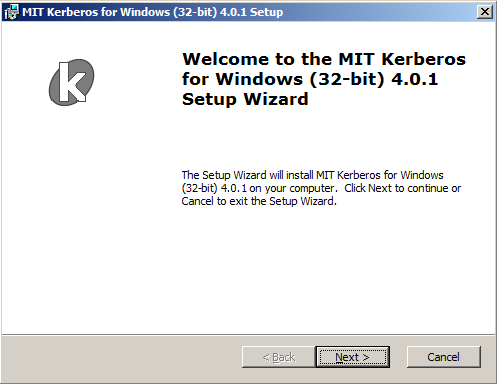
Установка простая, без каких-либо особенностей.
Настраиваем MIT Kerberos
Создаем пустой файл c:\Program Files (x86)\MIT\Kerberos\krb.ini и заполняем его, соблюдаем регистр как в примере. Здесь TESTDC1 — имя контроллера домена.
krb.ini
[logging]
default = c:/otrs/var/log/krb5libs.log
kdc = c:/otrs/var/log/krb5kdc.log
admin_server = c:/otrs/var/log/kadmind.log
[libdefaults]
debug=true
default_keytab_file = c:/Apache2/conf/apache.keytab
default_realm = TEST.TESTDOMAIN.RU
dns_lookup_kdc = false
krb4_config = /etc/krb.conf
krb4_realms = /etc/krb.realms
kdc_timesync = 1
ccache_type = 4
forwardable = true
proxiable = true
[realms]
TEST.TESTDOMAIN.RU = {
kdc = TESTDC1.test.testdomain.ru
admin_server = TESTDC1.test.testdomain.ru
default_domain = test.testdomain.ru
}
[domain_realm]
.test.testdomain.ru = TEST.TESTDOMAIN.RU
test.testdomain.ru = TEST.TESTDOMAIN.RU
[login]
krb4_convert = true
krb4_get_tickets = false
[appdefaults]
pam = {
debug = false
ticket_lifetime = 36000
renew_lifetime = 36000
forwardable = true
krb4_convert = false
}
Качаем mod_auth_kerb.so для Apache 2.2.*, копируем его в папку c:\Apache2\modules.
Настраиваем Apache
Модифицируем файл c:\Apache2\conf\httpd.conf. Добавляем следующие строки и перезагружаемся:
httpd.conf
# загружаем модуль керберос
LoadModule auth_kerb_module modules/mod_auth_kerb.so
<Directory "c:/otrs/bin/cgi-bin/"> # в данном примере OTRS установлен в папку c:/otrs
AllowOverride None
AuthType Kerberos
AuthName "OTRS Kerberos Authentification"
# указываем путь до keytab-файла
Krb5Keytab c:/Apache2/conf/apache.keytab
KrbAuthRealms TEST.TESTDOMAIN.RU
KrbMethodNegotiate on
KrbSaveCredentials off
Require valid-user
Options +ExecCGI -Includes
Order allow,deny
Allow from all
</Directory>
Настраиваем OTRS
Редактируем файл c:\otrs\Kernel\Config.pm, добавляем строки:
Config.pm
# аутентификация + авторизация LDAP
#+ single sign on
# -------для агентов ---------
# $Self->{'AuthModule'} = 'Kernel::System::Auth::HTTPBasicAuth';
# $Self->{'AuthModule::HTTPBasicAuth::ReplaceRegExp'} = '@TEST.TESTDOMAIN.RU';
# ------для пользователей ---------
$Self->{'Customer::AuthModule'} = 'Kernel::System::CustomerAuth::HTTPBasicAuth';
$Self->{'Customer::AuthModule::HTTPBasicAuth::ReplaceRegExp'} ='@ EST.TESTDOMAIN.RU';
$Self->{CustomerUser} = {
Module => 'Kernel::System::CustomerUser::LDAP',
Params => {
Host => '10.0.0.11',
BaseDN => 'dc=test, dc=testdomain,dc=ru',
SSCOPE => 'sub',
UserDN => 'helpdesk@test.testdomain.ru',
UserPw => 'Qwerty123',
SourceCharset => 'utf-8',
DestCharset => 'utf-8',
},
CustomerKey => 'sAMAccountName',
CustomerID => 'mail',
CustomerUserListFields => ['sAMAccountName', 'cn', 'mail'],
CustomerUserSearchFields => ['sAMAccountName', 'cn', 'mail'],
CustomerUserPostMasterSearchFields => ['mail'],
CustomerUserNameFields => ['givenname', 'sn'],
Map => [
# note: Login, Email and CustomerID needed!
# var, frontend, storage, shown, required, storage-type
[ 'UserSalutation', 'Title', 'title', 1, 0, 'var' ],
[ 'UserFirstname', 'Firstname', 'givenname', 1, 1, 'var' ],
[ 'UserLastname', 'Lastname', 'sn', 1, 1, 'var' ],
[ 'UserLogin', 'Login', 'sAMAccountName', 1, 1, 'var' ],
[ 'UserEmail', 'Email', 'mail', 1, 1, 'var' ],
[ 'UserCustomerID', 'CustomerID', 'mail', 0, 1, 'var' ],
],
};
Перезапускаем службу Apache. Проверяем http://helpdesksrv/otrs/customer.pl. Нас перенаправит, строка в адресной строке браузера изменится на http://helpdesksrv/otrs/customer.pl?Action=CustomerTicketOverview;Subaction=MyTickets.
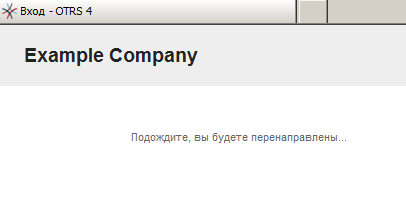
Устраняем кракозябры
Создаем заявку через вэб-интерфейс пользователем. Заходим в интерфейс агента и видим, что имя пользователя в заявке отображается некорректно.
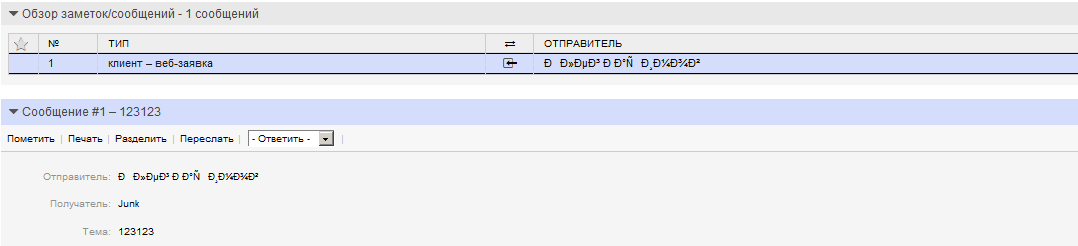
Видимо, вставка параметра
$Self->{'DefaultCharset'} = 'utf-8';
в файле c:\otrs\Kernel\Config.pm проходит некорректно.
Модифицируем файл c:\otrs\Kernel\cpan-lib\Apache\DBI.pm, добавляем строки:
$dbh->{'mysql_enable_utf8'} = 1;
$dbh->do('SET NAMES utf8');
Перезапускаем службу Apache.

Теперь имя пользователя отображается корректно.
На этом все. Надеюсь, что мой опыт будет Вам полезен.






